- Auteur Sierra Adderiy [email protected].
- Public 2023-12-22 13:32.
- Dernière modifié 2025-01-24 10:08.
Mode de vie
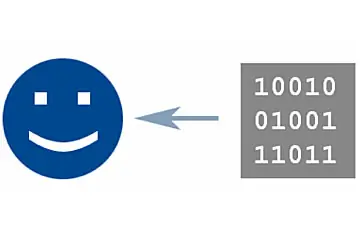
Prenant pour acquis que Google sera toujours là, il pourrait y avoir une énorme erreur.
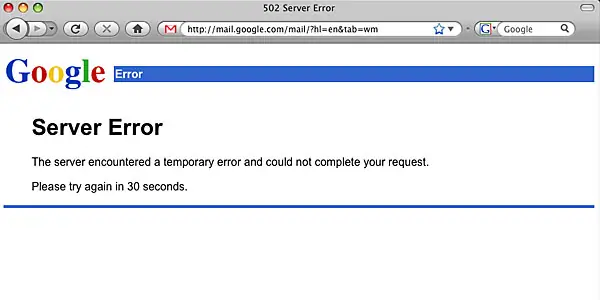
Image ci-dessus: Remko va Dokkum / Image principale: cambodia4kidsorg
Je n'ai jamais perdu aucun fichier critique moi-même (frapper sur du bois). Perdu quelques courriels, peut-être des MP3, bien sûr. Mais j'ai suffisamment travaillé dans l'industrie des technologies de l'information et suffisamment de gens se sont plaints de perdre des données pour savoir que c'est courant et que c'est un problème majeur. Le fait est que nous n’avons généralement que nous-mêmes à blâmer.
Alors que Google poursuit ses plans de domination de la Terre, beaucoup d’entre nous dépendons de plus en plus de leurs services en ligne. Chez Matador, nous utilisons Google Docs pour stocker des articles et collaborer avec d’autres rédacteurs et rédacteurs.
Nous ne pouvons pas compter sur Google pour protéger nos documents. Ça dépend de nous.
Mais que se passerait-il si Google venait à peine de mourir? Aussi improbable que cela puisse se produire, c'est très possible. Ils n'ont pas un disque sans tache. Pourquoi ne pas passer deux heures à Gmail en février? Et cette nouvelle récente: "Google subit un échec majeur"?
Si vous utilisez beaucoup Google Apps, il est préférable de lever les sourcils tout de suite.
Alors qu'est-ce que je fais?
Nous ne pouvons pas compter sur Google pour protéger nos documents. Ça dépend de nous. Nous devons obtenir une copie de tous ces fichiers sur nos disques durs locaux et sous notre contrôle. LifeHacker a de très bons conseils pour télécharger des données Google. Je vais partager avec vous la méthode que j'ai utilisée pour transférer mes documents Google sur mon ordinateur.
Il est vrai que vous pouvez sauvegarder chaque fichier un par un, mais à moins que vous n'ayez beaucoup de temps ou que vous aimiez le travail monotone, vous préférerez tout faire en une fois. Cela peut sembler long, mais après la configuration initiale, chaque sauvegarde suivante durera deux minutes.
Tout d'abord, prenez le train en marche Firefox
Firefox a quelques plugins utiles et méchants, tels que ceux que nous sommes sur le point d'installer. Donc, je vais vous donner cinq minutes pour télécharger et installer Firefox…..okay. Terminé? Allons-y.
Installer le plugin GreaseMonkey
1. Vous pouvez le faire directement sur la page du plug-in Firefox GreaseMonkey
2. Cliquez sur Ajouter à Firefox, puis sur Installer. Redémarrez le navigateur et vous devriez maintenant voir un joli visage de singe dans le coin inférieur droit.
Ensuite, installez Google Doc Download (un script GreaseMonkey)
1. Visitez la page de téléchargement de Google Doc.
2. Cliquez sur le bouton Installer maintenant! lien, puis installer
3. Après avoir redémarré Google Documents, vous remarquerez une nouvelle option - Télécharger vos documents - dans le panneau de configuration de Google Documents:

Pas encore fini. Nous devons pouvoir télécharger tous les documents d'un seul coup. Continue de lire…
Enfin, installez le DownThemAll! brancher
1. Allez à la DownThemAll! page du plug-in et cliquez sur Ajouter à Firefox, puis sur Installer.
2. Redémarrez Firefox. C'est facile.
Maintenant le bit cool
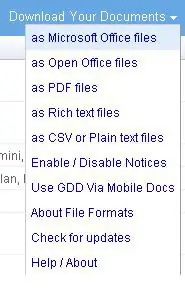
Vous êtes maintenant prêt à sauvegarder vos documents Google. Si ce n'est déjà fait, connectez-vous à Google Documents.
1. Cliquez sur Tous les éléments pour afficher tous les documents.
2. En bas, cliquez sur Sélectionner tout pour que tous vos documents soient en surbrillance.
3. Cliquez sur la nouvelle option brillante que j'ai mentionnée précédemment - Téléchargez vos documents - et choisissez comme fichiers Microsoft Office.
4. Un nouvel onglet intitulé "Téléchargements de documents et de feuilles de calcul Google" ouvrira la liste de tous vos documents. Dans Firefox, cliquez sur Outils > DownThemAll! Outils > DownThemAll!
5. Choisissez votre dossier de destination dans la partie Enregistrer les fichiers, puis cliquez sur Démarrer!
Observez maintenant à merveille le téléchargement de tous vos documents dans des fichiers Microsoft Office.
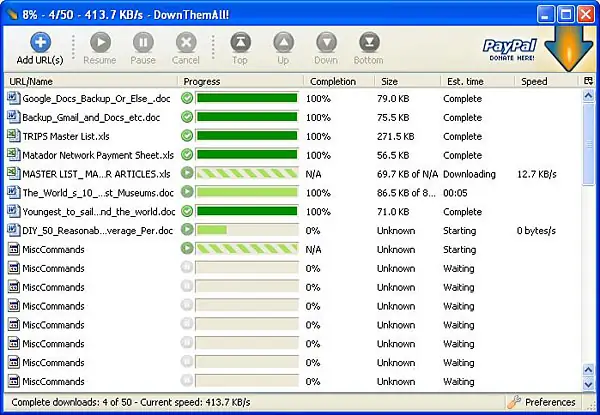
Une dernière étape
C'est facultatif, mais comme il est connu que les ordinateurs se plantent, c'est une bonne idée. Maintenant que vous avez tous vos documents sur votre ordinateur, sauvegardez-les sur un autre support tel qu'un CD, un DVD, un disque dur externe ou une clé USB pour plus de sécurité.
Comme il ne s’agit pas d’un processus de sauvegarde automatique, vous devrez prendre l’habitude de le faire manuellement de temps en temps. Évidemment, le plus souvent, mieux c'est, mais une fois vaut mieux que rien.
CONNEXION COMMUNAUTAIRE
Avez-vous des histoires d'horreur de perte de précieux documents? Ou plus de conseils sur la sauvegarde de nos données?
S'il vous plaît partager ci-dessous!





